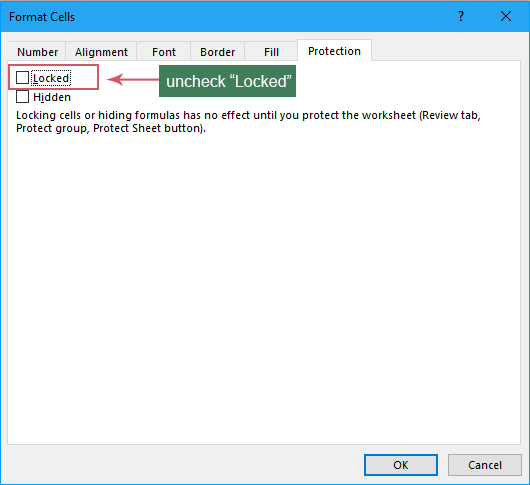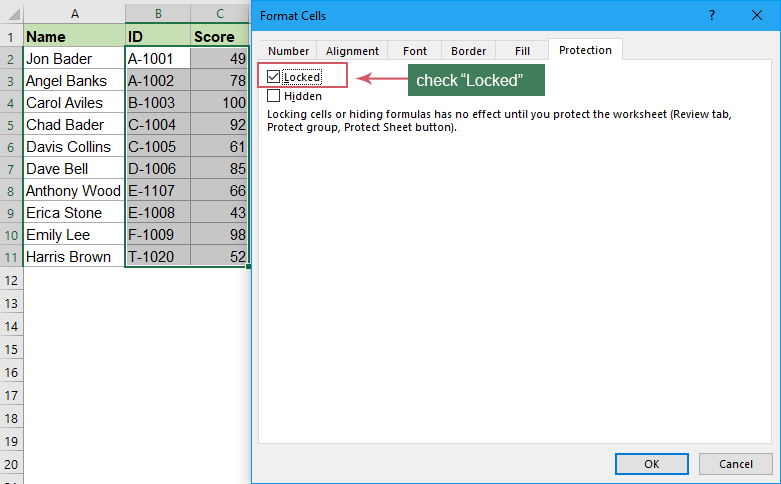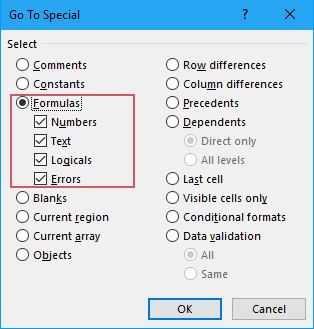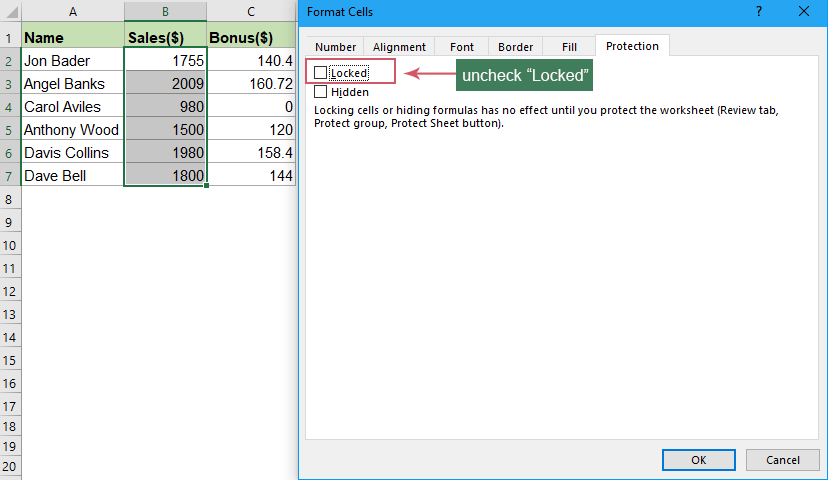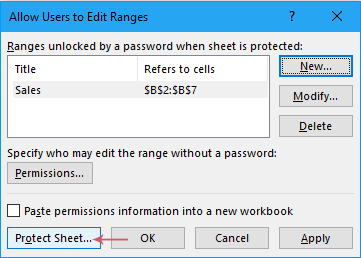Блокировка и защита ячеек в Excel – (Простое пошаговое руководство)
В Excel часто возникает необходимость защитить все ячейки от изменений другими пользователями. Иногда требуется защитить только определенные ячейки или ячейки с формулами, оставляя возможность редактирования других ячеек, как показано на скриншоте ниже. В этом руководстве мы представим быстрые методы для выполнения этих задач в Excel.
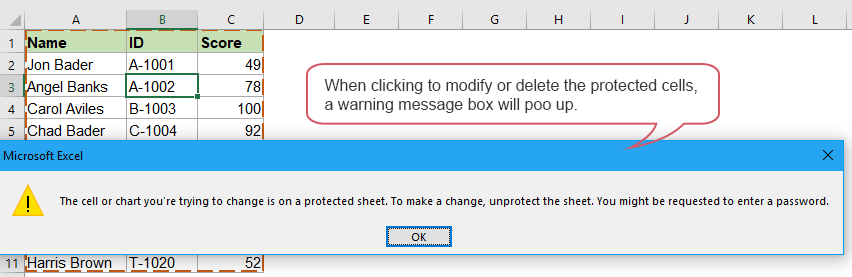
Блокировка и защита всех ячеек на листе
Блокировка и защита определенных ячеек на листе
- Используя функции «Формат ячеек» и «Защитить лист»
- Используя Kutools для Excel — всего за несколько кликов
Блокировка и защита ячеек с формулами
Разблокировать все ячейки / Снять защиту с листа
Разблокировать определенные ячейки для редактирования на защищенном листе
- Используя функции «Формат ячеек» и «Защитить лист»
- Используя Kutools для Excel — всего за несколько кликов
- Используя функцию «Разрешить пользователям редактировать диапазоны»
Kutools для Excel для выделения разблокированных ячеек для редактирования
Блокировка и защита всех ячеек на листе
Чтобы заблокировать и защитить все ячейки на листе, поскольку все ячейки по умолчанию заблокированы, вам нужно просто защитить лист. Следуйте этим шагам:
Шаг 1: Включение функции «Защитить лист»
Активируйте лист, который хотите защитить, затем нажмите «Рецензирование» → «Защитить лист», см. скриншот:

Шаг 2: Установка пароля для защиты всех ячеек
В появившемся диалоговом окне «Защитить лист» введите пароль в текстовое поле, затем нажмите OK. В следующем диалоговом окне повторно введите пароль для подтверждения и нажмите OK, чтобы закрыть диалоговые окна. См. скриншоты:

Результат:
Теперь все ячейки на текущем листе защищены. При попытке редактирования или изменения любой из заблокированных ячеек появится предупреждающее сообщение.

- Все ячейки теперь заблокированы. Чтобы редактировать ячейки, необходимо снять защиту с листа.
- Если вы хотите защитить несколько листов одновременно, функция «Защитить листы» в Kutools для Excel поможет вам выполнить эту задачу всего за 5 секунд.
Блокировка и защита определенных ячеек на листе
Иногда требуется защитить только определенные ячейки на листе. В этом случае следующие три способа могут помочь.
Блокировка и защита определенных ячеек с помощью функций «Формат ячеек» и «Защитить лист»
В Excel для блокировки и защиты определенных ячеек следует сначала разблокировать все ячейки, затем заблокировать конкретные ячейки и, наконец, защитить лист. Следуйте этим пошаговым инструкциям:
Шаг 1: Выберите все ячейки и разблокируйте их
- Выберите все ячейки на листе, нажав Ctrl + A. (Или щелкнув кнопку «Выделить все»
 серый треугольник в верхнем левом углу листа)
серый треугольник в верхнем левом углу листа) - Затем щелкните правой кнопкой мыши и выберите «Формат ячеек» из контекстного меню (или нажмите Ctrl + 1), чтобы открыть диалоговое окно «Формат ячеек».
- В диалоговом окне «Формат ячеек» на вкладке «Защита» снимите флажок «Заблокировано», затем нажмите кнопку OK. См. скриншот:
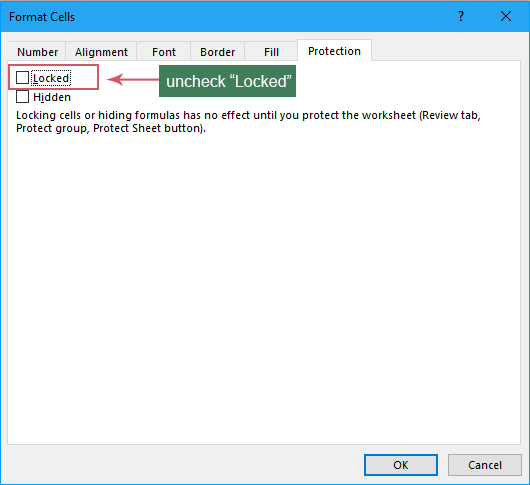
Шаг 2: Выберите определенные ячейки и заблокируйте их
- Теперь выберите ячейки, которые хотите заблокировать и защитить. (Если нужно заблокировать несколько диапазонов, нажмите клавишу Ctrl для выбора диапазонов.)
- Затем нажмите Ctrl + 1, чтобы открыть диалоговое окно «Формат ячеек».
- В диалоговом окне «Формат ячеек» установите флажок «Заблокировано» и нажмите OK. См. скриншот:
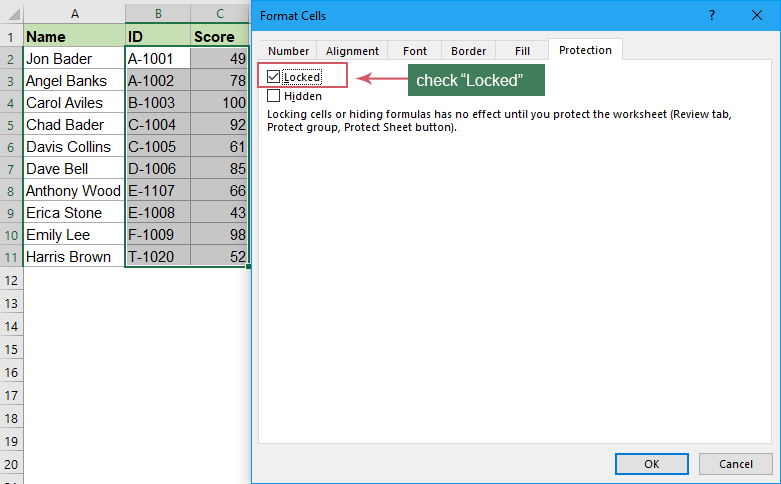
Шаг 3: Защитите лист
- Перейдите на вкладку «Рецензирование» и нажмите «Защитить лист». См. скриншот:

- В появившемся диалоговом окне «Защитить лист» введите пароль и подтвердите его в следующем диалоговом окне, затем нажмите OK, чтобы закрыть диалоговые окна. См. скриншоты:

Результат:
Теперь защищены только выбранные ячейки. Если вы попытаетесь отредактировать эти определенные ячейки, появится предупреждающее окно, как показано на скриншоте ниже:

Блокировка и защита определенных ячеек всего за несколько кликов
Если у вас есть Kutools для Excel, вы можете выполнить эту задачу всего за несколько кликов на вкладке «Дизайн KUTOOLS».
Пожалуйста, нажмите «Kutools Plus» → «Дизайн листа», чтобы отобразить вкладку «Дизайн KUTOOLS». Затем следуйте указаниям ниже:

Блокировка и защита ячеек с формулами на листе
Предположим, что большую часть времени вы делитесь своим листом с другими людьми и не хотите, чтобы кто-либо изменял или портил формулы, но при этом оставлял другие ячейки доступными для редактирования. К счастью, Excel позволяет легко заблокировать и защитить ячейки с формулами. Пожалуйста, следуйте этим пошаговым инструкциям:
Шаг 1: Разблокируйте все ячейки на листе
- Выберите все ячейки на листе, нажав Ctrl + A. (Или щелкнув кнопку «Выделить все»
 серый треугольник в верхнем левом углу листа)
серый треугольник в верхнем левом углу листа) - Затем нажмите Ctrl + 1, чтобы открыть диалоговое окно «Формат ячеек».
- В диалоговом окне «Формат ячеек» на вкладке «Защита» снимите флажок «Заблокировано», затем нажмите кнопку OK. См. скриншот:
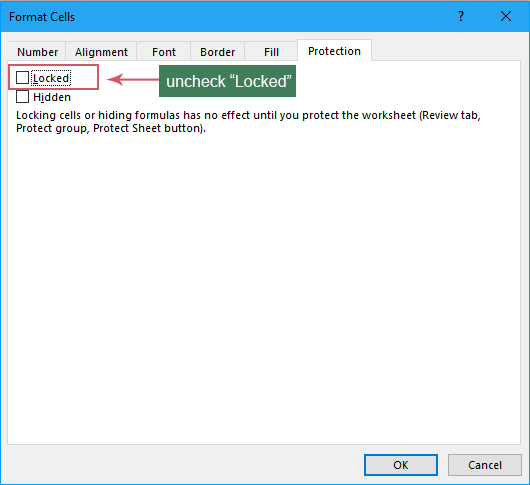
Шаг 2: Выберите все ячейки с формулами
Теперь, когда все ячейки разблокированы, на этом этапе мы должны выбрать все ячейки с формулами.
- На вкладке «Главная» нажмите «Найти и выделить» → «Перейти к специальному». См. скриншот:

- В диалоговом окне «Перейти к специальному» установите переключатель «Формулы», и будут выбраны все типы формул. См. скриншот:
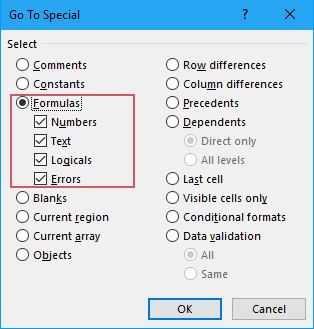
- Затем нажмите кнопку OK, и все
- ячейки с формулами будут выбраны сразу.
Шаг 3: Заблокируйте ячейки с формулами
Теперь перейдите к блокировке выбранных ячеек с формулами. Нажмите Ctrl + 1, чтобы снова открыть диалоговое окно «Формат ячеек», перейдите на вкладку «Защита», установите флажок «Заблокировано» и нажмите кнопку OK. См. скриншот:

Шаг 4: Защитите лист
После блокировки формул следует защитить лист:
- Перейдите на вкладку «Рецензирование» и нажмите «Защитить лист».
- В появившемся диалоговом окне введите пароль и подтвердите его. Затем нажмите OK, чтобы закрыть диалоговые окна. См. скриншоты:

Результат:
Теперь защищены только ячейки с формулами. Если вы удалите или отредактируете эти формулы, появится предупреждающее окно, но вы сможете редактировать другие ячейки по мере необходимости.
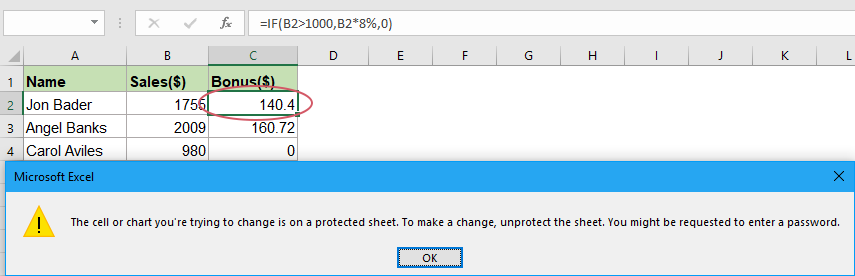
Разблокировка всех ячеек / Снятие защиты с листа
Чтобы снять защиту со всех ячеек, следуйте этим шагам:
Шаг 1: Включение функции «Снять защиту с листа»
Нажмите «Рецензирование» → «Снять защиту с листа», см. скриншот:

Шаг 2: Введите пароль для снятия защиты с листа
В появившемся диалоговом окне «Снять защиту с листа» введите пароль в текстовое поле, чтобы отменить защиту. Затем нажмите OK, чтобы закрыть диалоговые окна. См. скриншот:
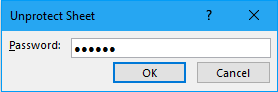
Разблокировка определенных ячеек для редактирования на защищенном листе
Если вы хотите разрешить пользователям изменять или редактировать данные в определенных ячейках и сохранить другие ячейки заблокированными, вы можете разблокировать определенные ячейки или потребовать от других пользователей ввода пароля перед редактированием этих ячеек, либо ограничить редактирование определенным пользователям. Этот раздел представит некоторые полезные способы выполнения этой задачи в Excel.
Разблокировка определенных ячеек с помощью функций «Формат ячеек» и «Защитить лист»
Для этого можно использовать функции «Формат ячеек» и «Защитить лист». Следуйте этим шагам:
Шаг 1: Выберите и разблокируйте определенные ячейки
- Выберите ячейки, которые хотите разблокировать, затем нажмите Ctrl + 1, чтобы открыть диалоговое окно «Формат ячеек».
- В диалоговом окне «Формат ячеек» на вкладке «Защита» снимите флажок «Заблокировано», затем нажмите кнопку OK. См. скриншот:
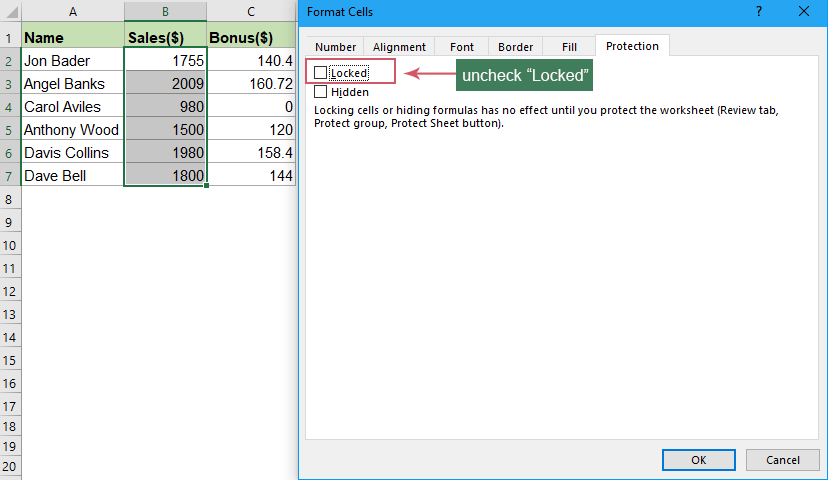
Шаг 2: Защитите лист
После разблокировки определенных ячеек следует защитить лист:
- Перейдите на вкладку «Рецензирование» и нажмите «Защитить лист».
- В появившемся диалоговом окне введите пароль и подтвердите его, затем нажмите OK, чтобы закрыть диалоговые окна. См. скриншоты:

Теперь все остальные ячейки защищены, но вы можете редактировать указанные вами ячейки.
Разблокировка определенных ячеек всего за несколько кликов с помощью Kutools для Excel
С помощью вкладки «Дизайн KUTOOLS» в Kutools для Excel вы можете быстро решить эту задачу всего за несколько кликов.
Пожалуйста, нажмите «Kutools Plus» → «Дизайн листа», чтобы отобразить вкладку «Дизайн KUTOOLS». Затем примените следующие шаги:
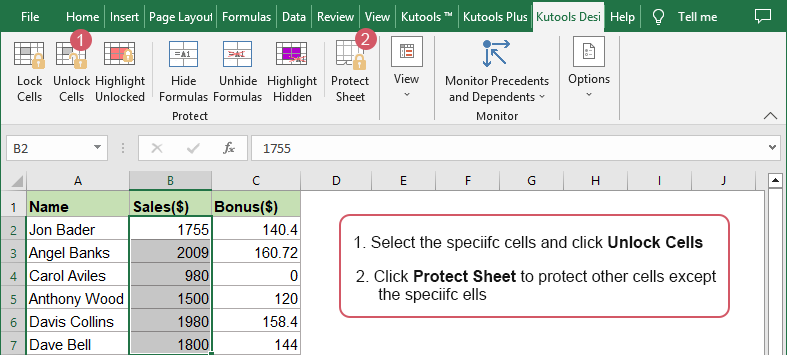
Разблокировка определенных ячеек с помощью функции «Разрешить пользователям редактировать диапазоны»
В Excel функция «Разрешить пользователям редактировать диапазоны» также может помочь разблокировать определенные диапазоны. С помощью этой функции вы можете разрешить только определенным людям редактировать определенные ячейки или диапазоны с разными паролями.
Шаг 1: Перейдите к включению функции «Разрешить пользователям редактировать диапазоны»
Нажмите «Рецензирование» → «Разрешить редактирование диапазонов», см. скриншот: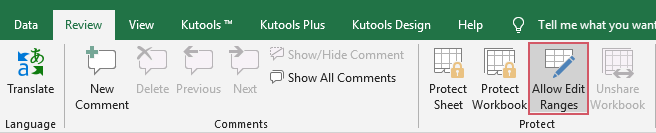
Шаг 2: Укажите разблокированные диапазоны и установите пароли
- В появившемся диалоговом окне «Разрешить пользователям редактировать диапазоны» нажмите кнопку «Новый», см. скриншот:

- В диалоговом окне «Новый диапазон» выполните следующие действия:
- В поле «Заголовок» введите имя для диапазона, который хотите разблокировать;
- В поле «Ссылается на» ячейки нажмите
 кнопку для выбора диапазона данных, который хотите разблокировать;
кнопку для выбора диапазона данных, который хотите разблокировать; - В поле «Пароль диапазона» введите пароль, или оставьте это поле пустым, чтобы позволить другим редактировать диапазон без пароля.

- Затем нажмите OK, и появится еще одно диалоговое окно «Подтвердите пароль». Пожалуйста, повторно введите пароль, см. скриншот:

- Нажмите OK, чтобы вернуться к диалоговому окну «Разрешить пользователям редактировать диапазоны». Новый диапазон добавлен в список. Если вы хотите добавить больше диапазонов с разными паролями, повторите шаги 1–3 Шага 2.
- Оставаясь в диалоговом окне «Разрешить пользователям редактировать диапазоны», нажмите кнопку «Защитить лист», чтобы защитить весь лист. См. скриншот:
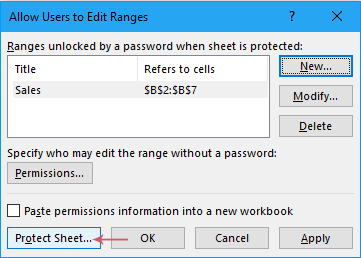
- В следующих диалоговых окнах введите пароль и подтвердите его. (Здесь лучше ввести другой пароль, чем тот, который использовали для разблокировки диапазонов.) Затем нажмите OK, чтобы закрыть диалоговые окна. См. скриншоты:

Результат:
Теперь, когда вам нужно отредактировать разблокированные ячейки, вы должны ввести пароль, который вы указали для этого диапазона. (Если вы не установили пароль для диапазона, это диалоговое окно не появится, и вы сможете редактировать ячейки напрямую.)
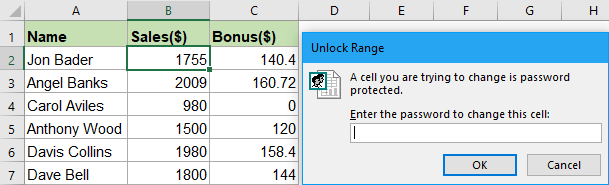
Kutools для выделения разблокированных ячеек для быстрого редактирования
Если защищенный лист содержит как заблокированные, так и разблокированные ячейки, вы можете быстро определить, какие ячейки можно изменять, а какие нет, выделив разблокированные ячейки. Функция «Выделение разблокированных» в Kutools для Excel поможет выделить все разблокированные (редактируемые) ячейки определенным цветом.
- На защищенном листе нажмите «Kutools Plus» → «Дизайн листа», чтобы отобразить вкладку «Дизайн KUTOOLS».
- На вкладке «Дизайн KUTOOLS» нажмите опцию «Выделение разблокированных», все разблокированные ячейки временно покроются цветом, вы можете свободно изменять или редактировать их по мере необходимости. (Если закрыть эту вкладку «Дизайн KUTOOLS», цвет исчезнет.)

Связанные статьи:
- Защита нескольких листов одновременно
- Предположим, у вас есть книга, содержащая несколько листов, и теперь вам нужно защитить все листы или некоторые определенные листы. Обычно в Excel вы можете защитить листы по одному с помощью функции «Защитить лист», но этот метод утомителен и требует много времени, если нужно защитить множество листов. Как защитить несколько листов одновременно в Excel быстро и легко?
- Установка пароля для защиты скрытого листа
- Если у вас есть книга, содержащая важные скрытые листы, и вы не хотите, чтобы другие могли их отображать. Теперь вам нужно установить пароль для полной защиты скрытых листов, чтобы другие пользователи могли их отображать только после ввода пароля. Есть ли у вас способы быстро и легко справиться с этой задачей в Excel?
- Установка паролей для защиты отдельных листов пользователями
- В Excel вы можете установить разные пароли для разных листов, это означает, что один пользователь может вносить изменения в один лист с одним паролем, а другой — с другим паролем для другого листа. Но иногда вы хотите, чтобы каждый пользователь мог просматривать и получать доступ только к своему листу. Возможно ли решить эту проблему в Excel?
- Блокировка или защита ячеек после ввода данных
- Предположим, у вас есть лист, и только определенный диапазон пустых ячеек нуждается во вводе данных, а после завершения ввода данных вам нужно автоматически заблокировать ячейки, чтобы предотвратить дальнейшие изменения. Как это сделать? Эта статья может помочь вам.
Лучшие инструменты для повышения продуктивности в Office
Повысьте свои навыки работы в Excel с помощью Kutools для Excel и ощутите эффективность на новом уровне. Kutools для Excel предлагает более300 расширенных функций для повышения производительности и экономии времени. Нажмите здесь, чтобы выбрать функцию, которая вам нужнее всего...
Office Tab добавляет вкладки в Office и делает вашу работу намного проще
- Включите режим вкладок для редактирования и чтения в Word, Excel, PowerPoint, Publisher, Access, Visio и Project.
- Открывайте и создавайте несколько документов во вкладках одного окна вместо новых отдельных окон.
- Увеличьте свою продуктивность на50% и уменьшите количество щелчков мышью на сотни ежедневно!
Все надстройки Kutools. Один установщик
Пакет Kutools for Office включает надстройки для Excel, Word, Outlook и PowerPoint, а также Office Tab Pro — идеально для команд, работающих в разных приложениях Office.
- Комплексный набор — надстройки для Excel, Word, Outlook и PowerPoint плюс Office Tab Pro
- Один установщик, одна лицензия — настройка занимает считанные минуты (MSI-совместимо)
- Совместная работа — максимальная эффективность между приложениями Office
- 30-дневная полнофункциональная пробная версия — без регистрации и кредитной карты
- Лучшее соотношение цены и качества — экономия по сравнению с покупкой отдельных надстроек
Содержание
- Видео
- Блокировка и защита всех ячеек на листе
- Блокировка и защита определенных ячеек на листе
- Используя функции «Формат ячеек» и «Защитить лист»
- Используя Kutools для Excel — всего за несколько кликов
- Блокировка и защита ячеек с формулами
- Разблокировка всех ячеек / Снятие защиты с листа
- Разблокировка определенных ячеек для редактирования
- Используя функции «Формат ячеек» и «Защитить лист»
- Используя Kutools для Excel — всего за несколько кликов
- Используя функцию «Разрешить пользователям редактировать диапазоны»
- Kutools для Excel для выделения разблокированных ячеек для редактирования
- Связанные статьи
- Лучшие инструменты для повышения производительности Office
- Комментарии